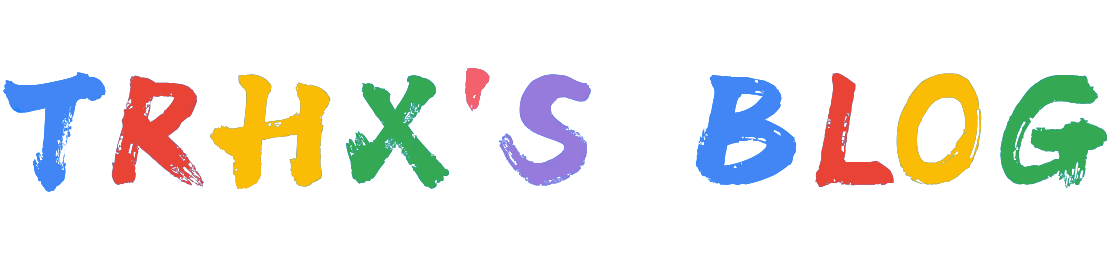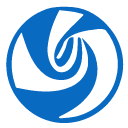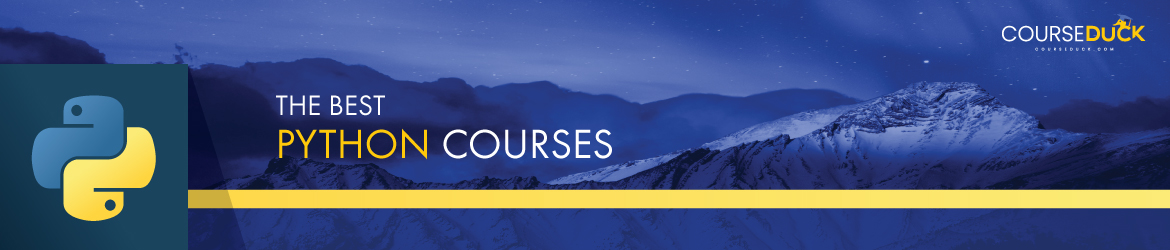Deepin是由武汉深之度科技有限公司开发的Linux发行版,个人认为其界面设计非常美观,而且作为国产操作系统,值得我们去体验和支持!
1.下载安装 VMware Workstation Pro 15
进入 VMware 官网或者在软件商店下载最新版VMware虚拟机并安装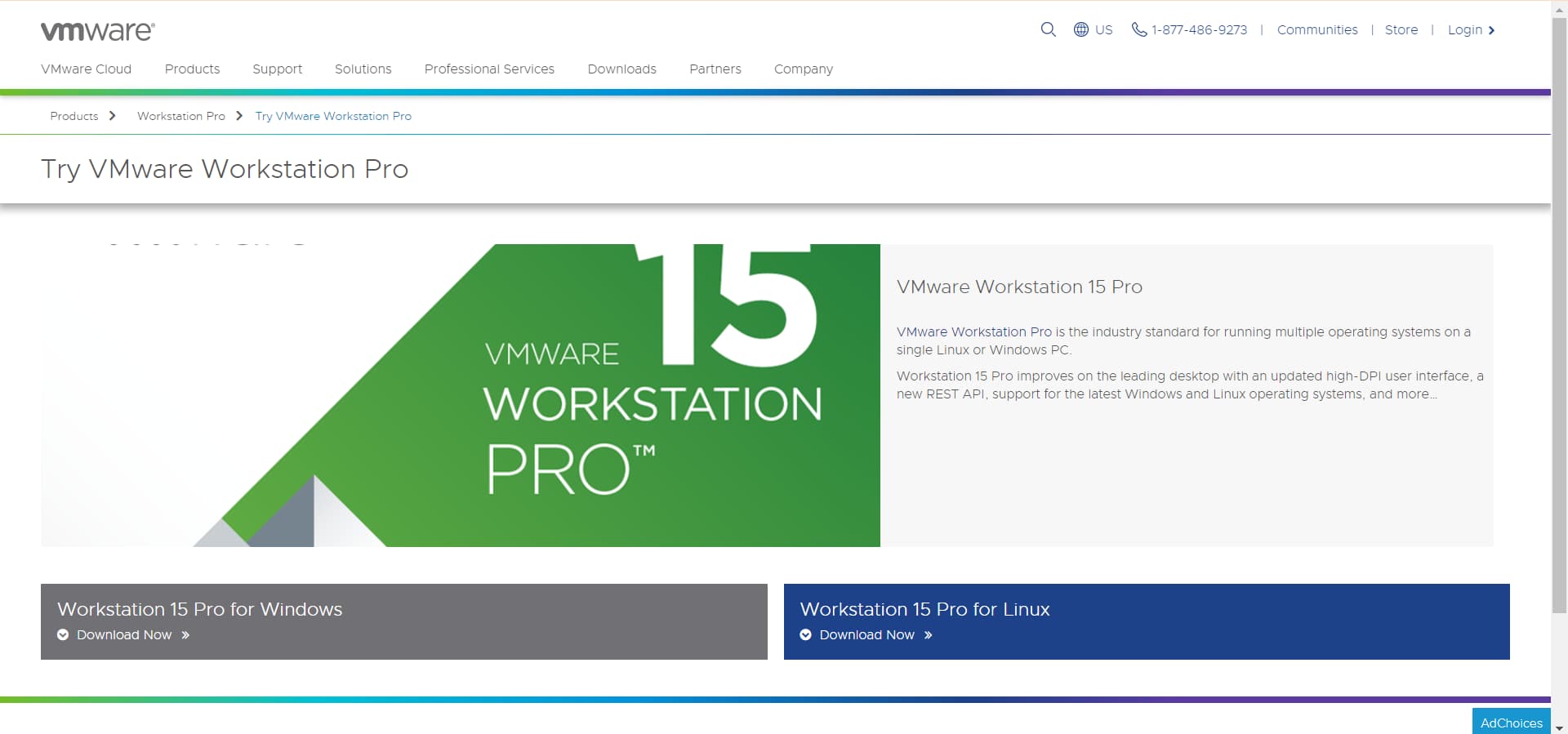
2.下载 Deepin15.9 系统
进入 deepin 官网,下载最新版 deepin 系统镜像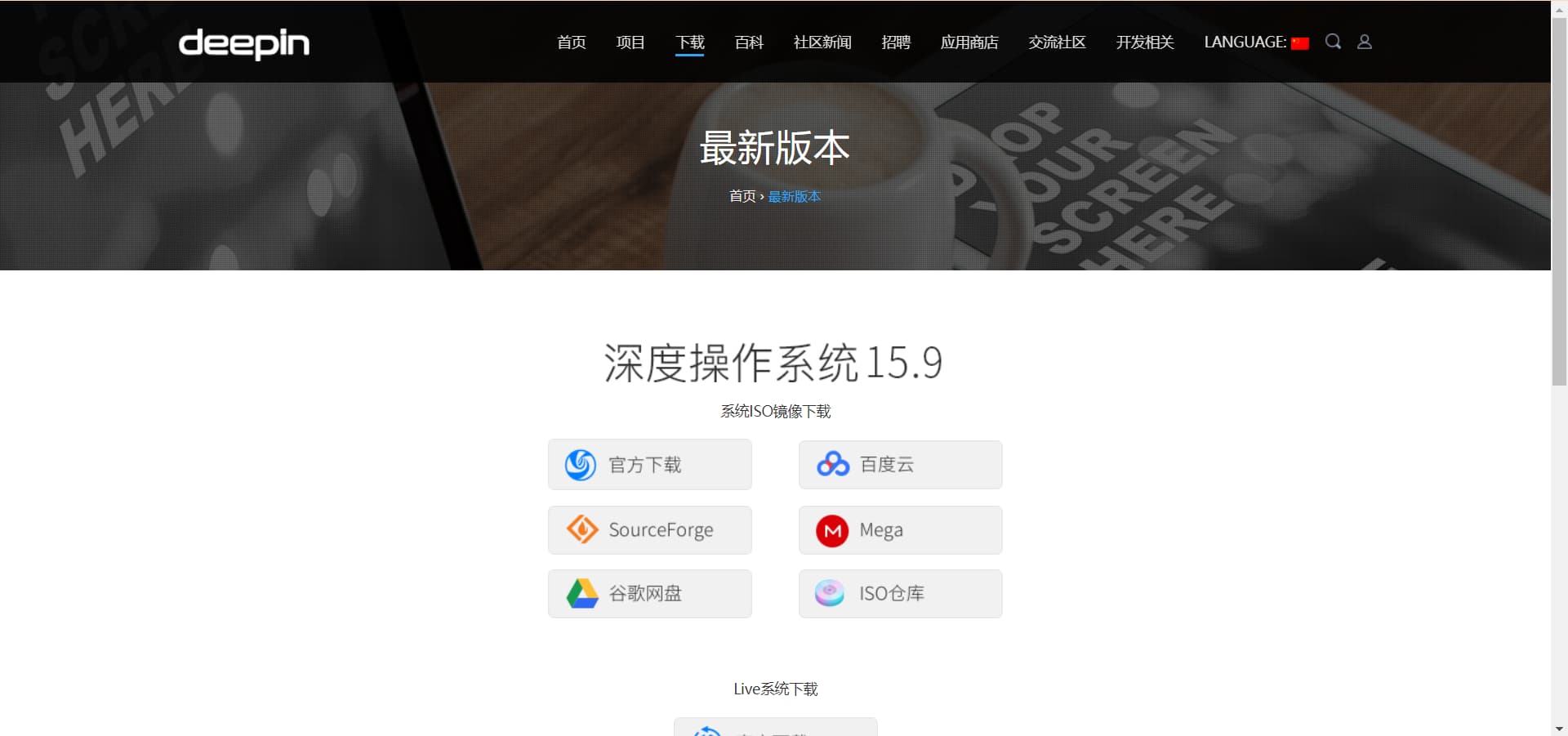
3.在 VMware 中创建虚拟机
打开安装好的 VMware Workstation Pro 15,选择创建新的虚拟机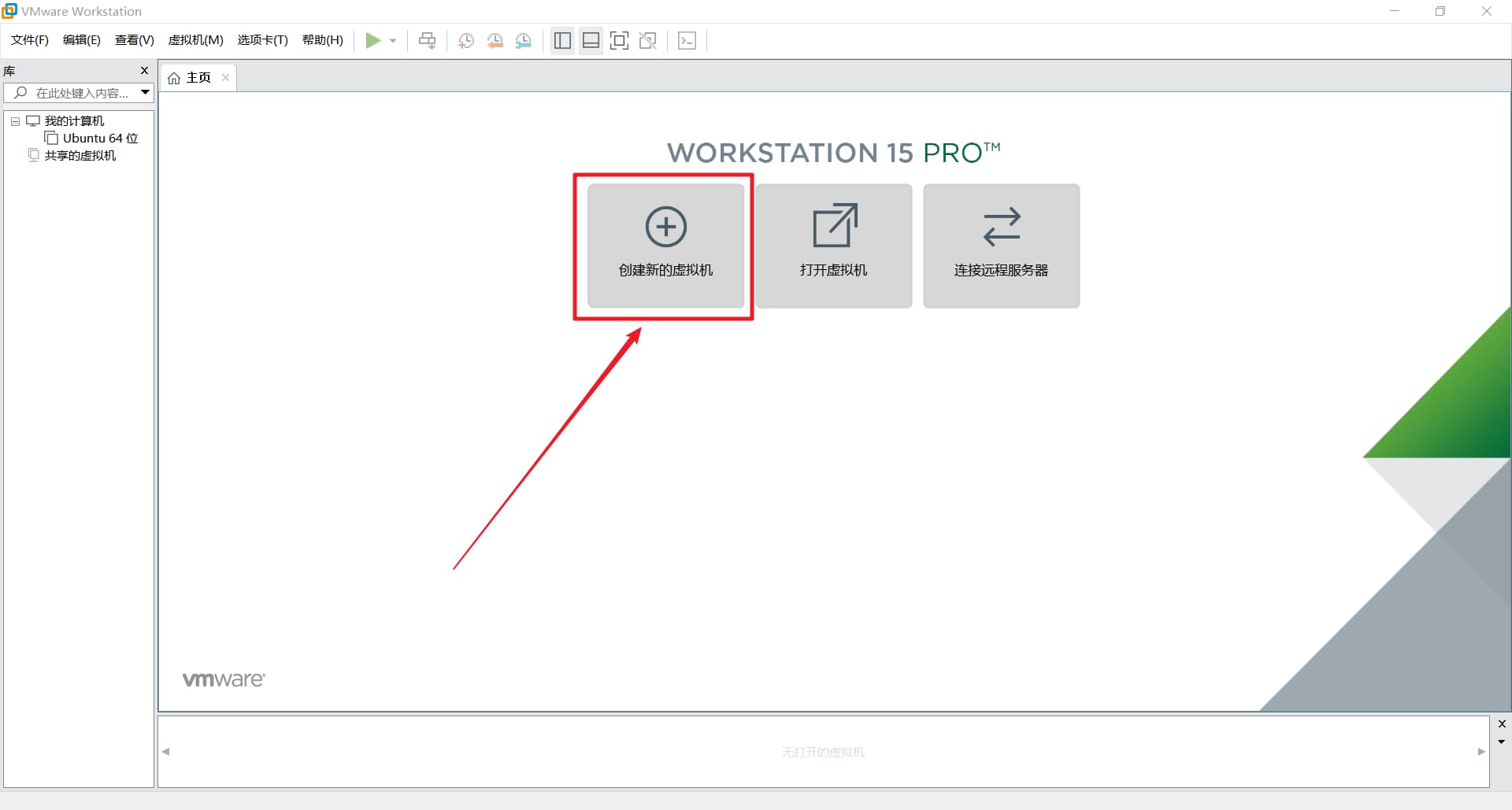
在新建虚拟机向导中选择自定义(高级):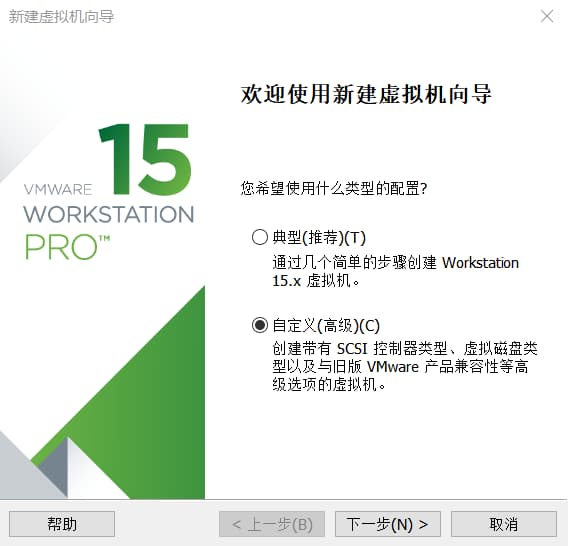
默认直接下一步,直到出现下图,再选择稍后安装操作系统:
选择客户机操作系统为 Linux ,如果你电脑是32位就选择 Ubuntu 版本,64位就选择 Ubuntu 64 位版本: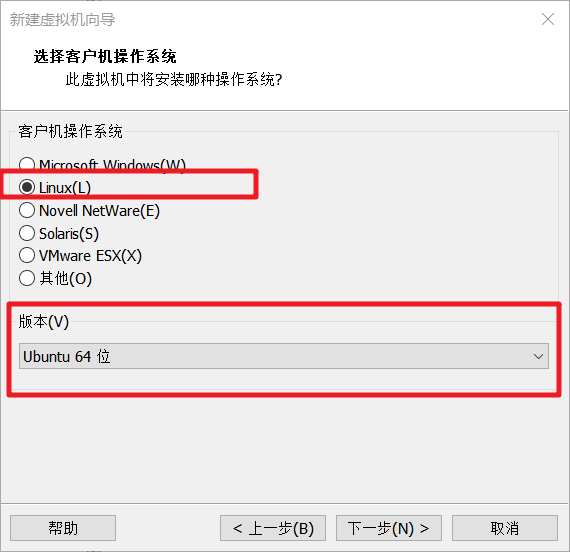
更改虚拟机名称及存放位置: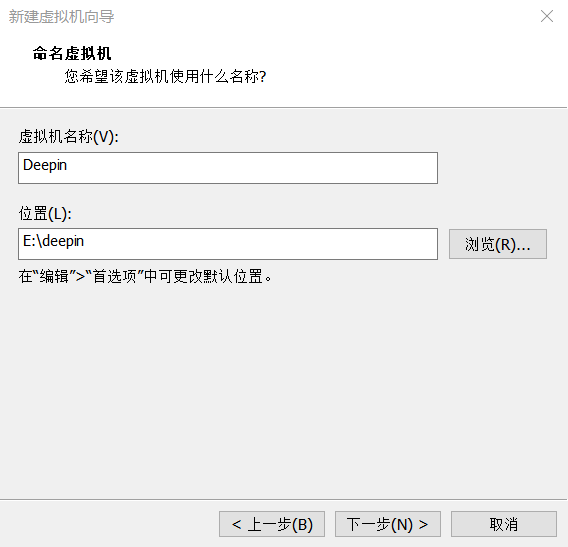
接下来为虚拟机指定处理器数量、分配内存(太大了可能会导致卡顿,太小了也不好,推荐内存大小即可)一直选择默认即可,选择磁盘时,选择创建新虚拟磁盘: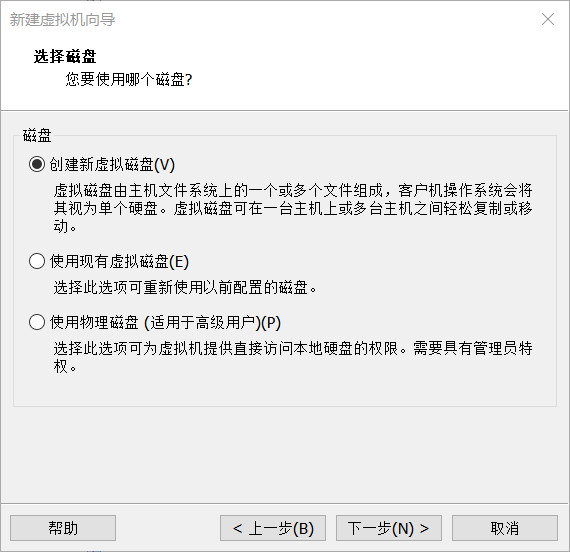
选择将虚拟磁盘储存为单个文件: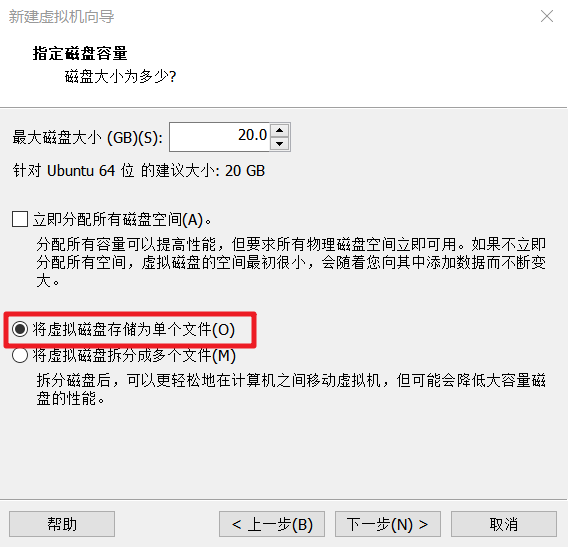
默认下一步: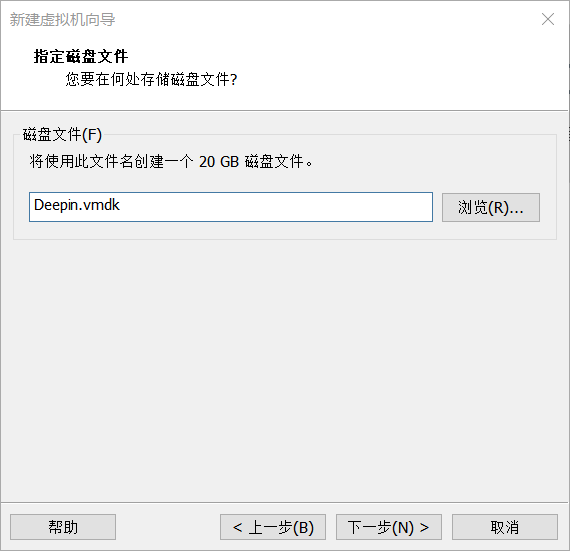
点击完成: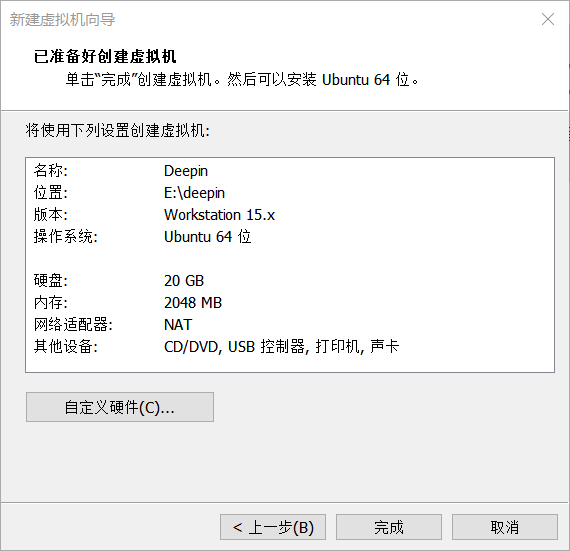
此时我们就可以在虚拟机左侧“我的计算机”下面看到刚刚创建的虚拟机 Deepin,单击 Deepin,选择“编辑虚拟机设置”, 再选择“CD/DVD(SATA)”,选择“使用ISO映像文件”,点击“浏览”,找到先前我们下载好的 Deepin 15.9 镜像文件,点击“确定”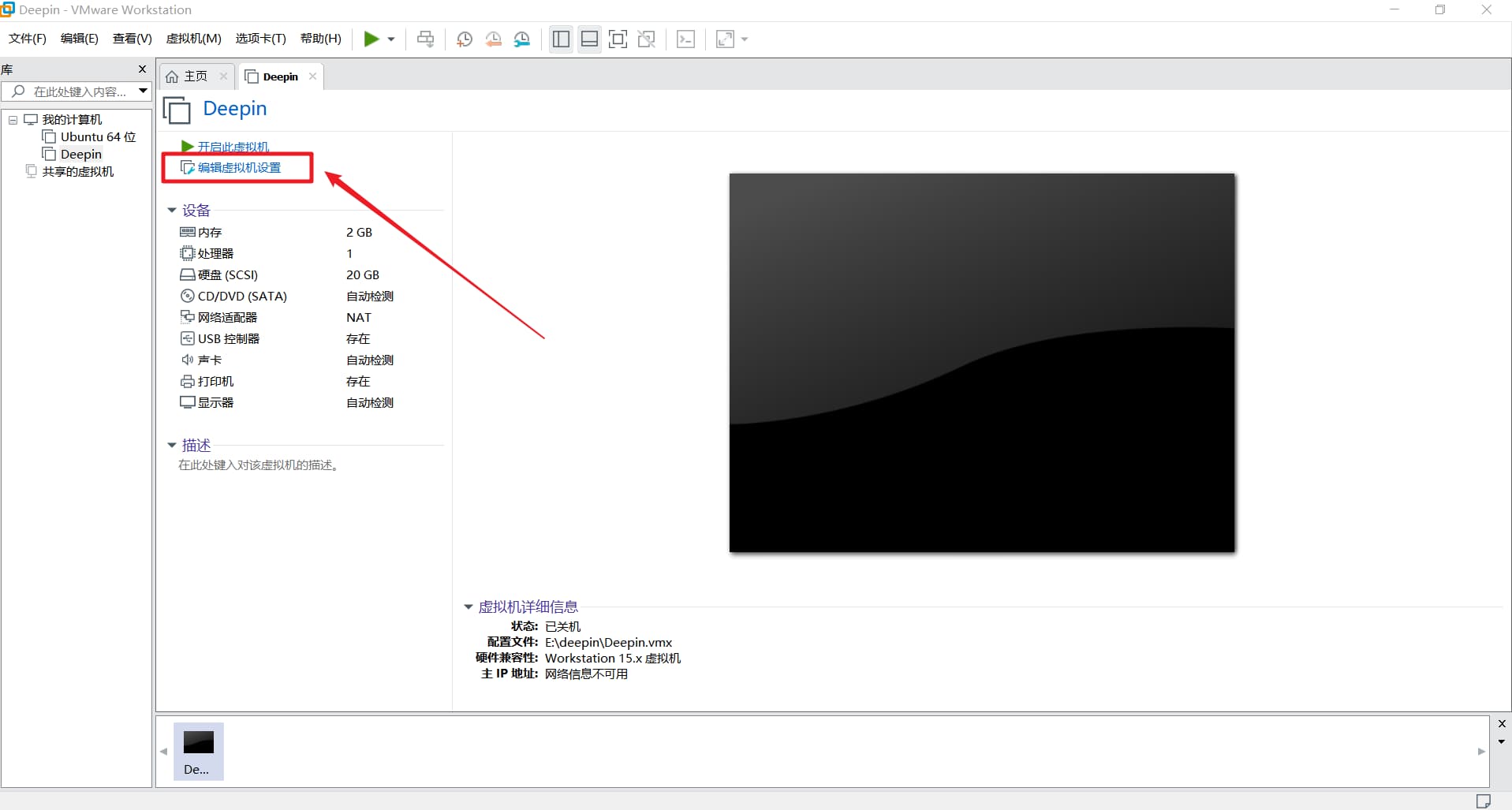
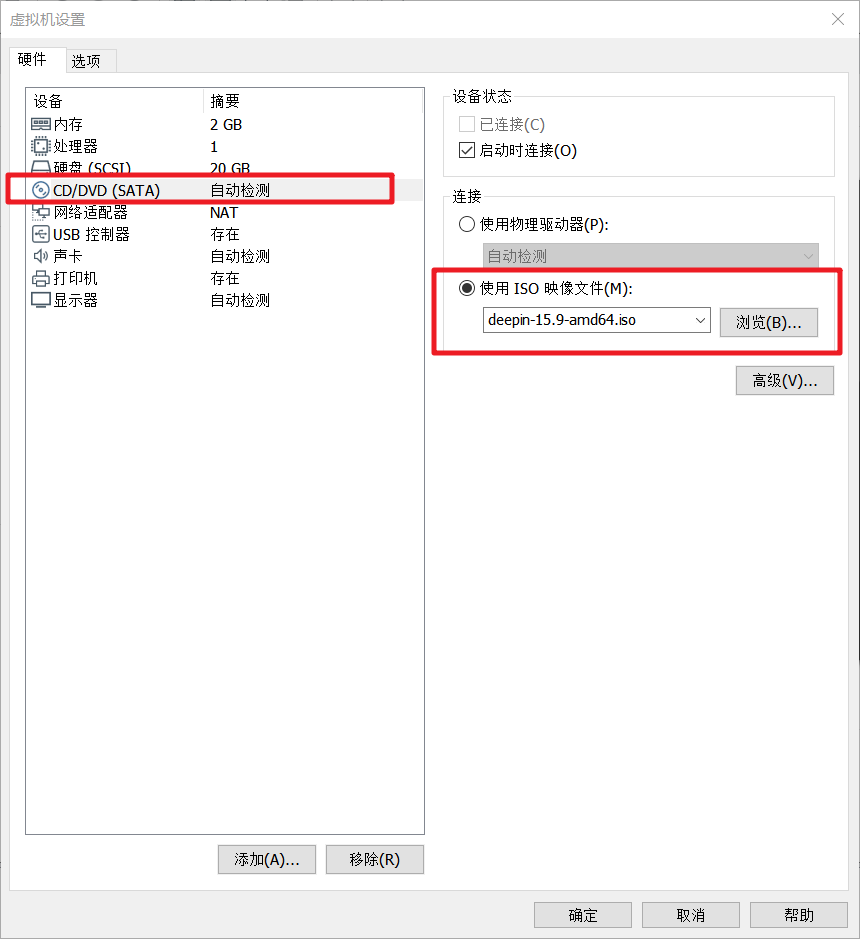
4.在虚拟机上安装 Deepin 系统
单击 Deepin,选择“开启此虚拟机”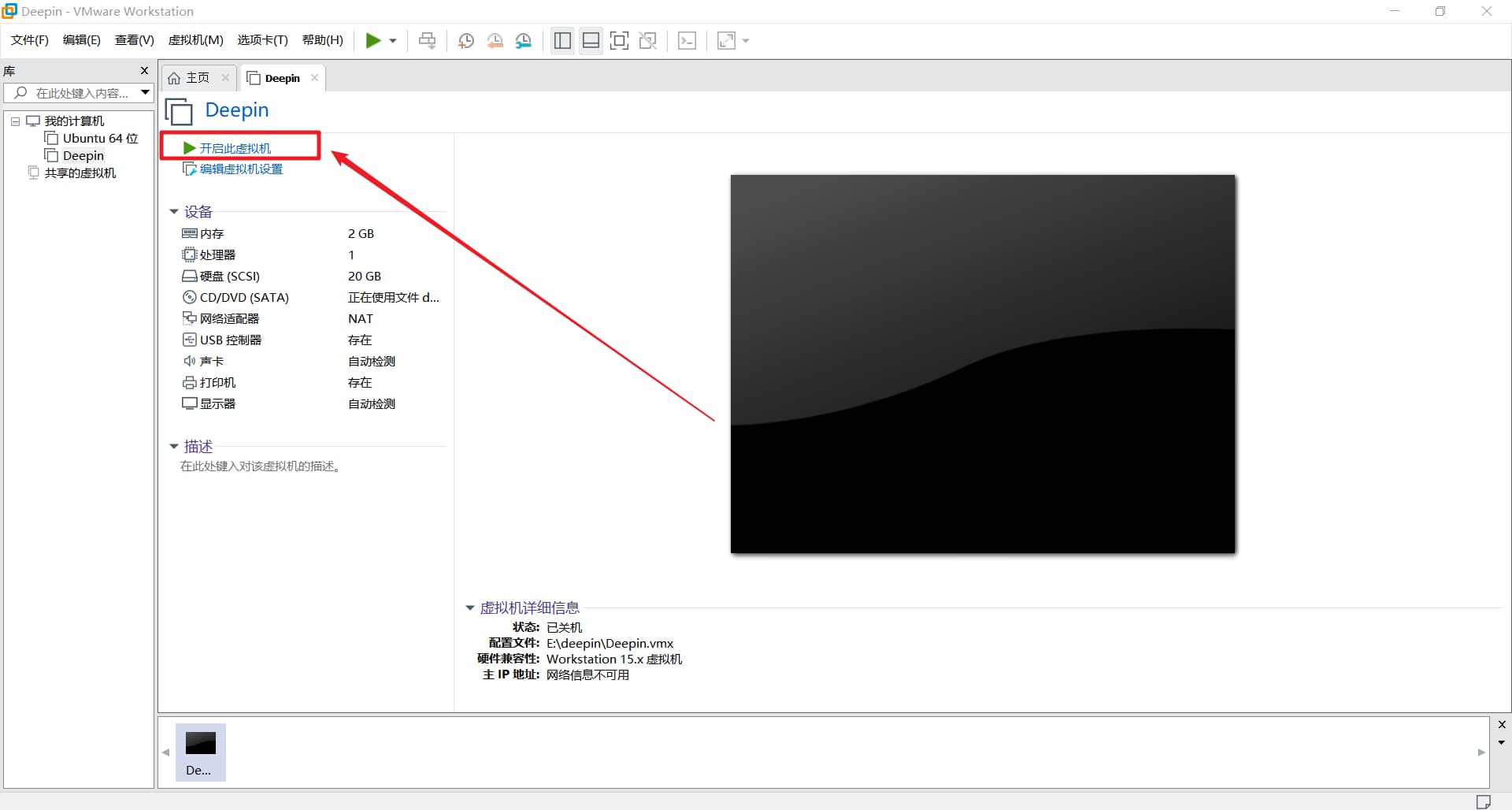
接下来就是选择语言、创建用户、选择时区、指定磁盘等过程: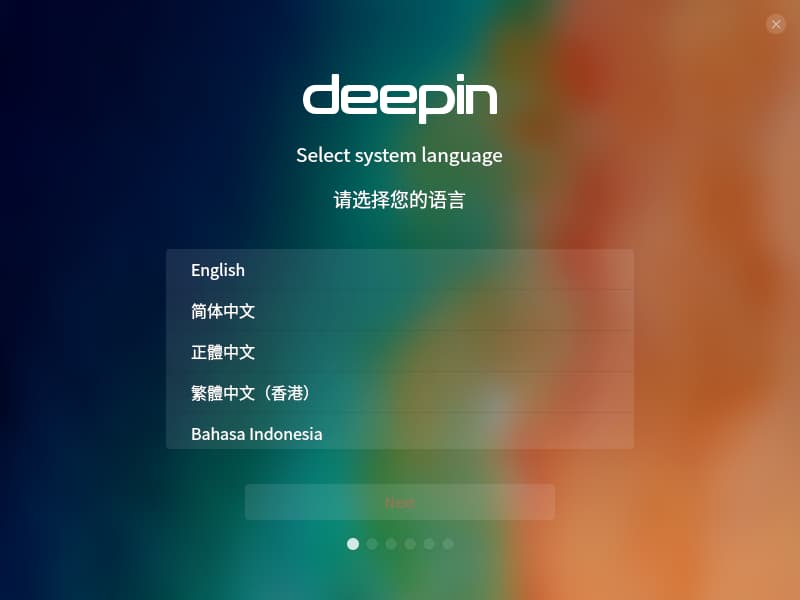
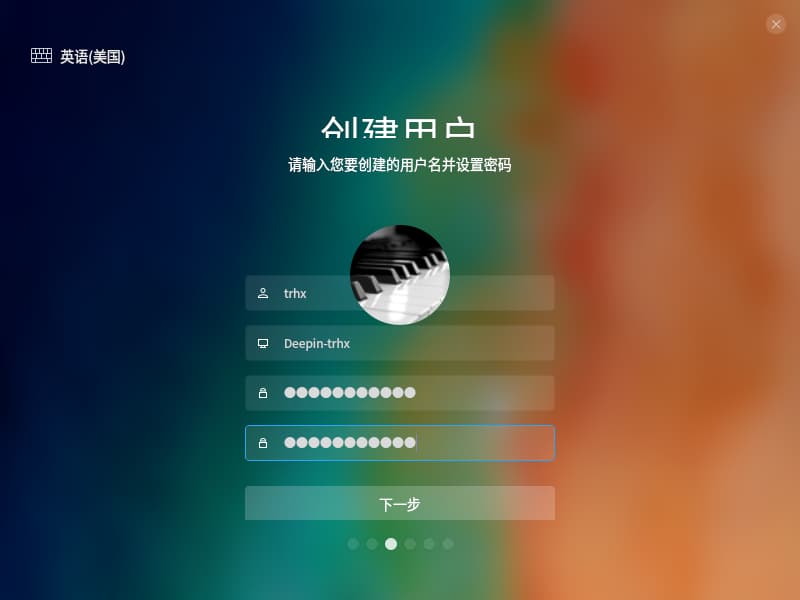
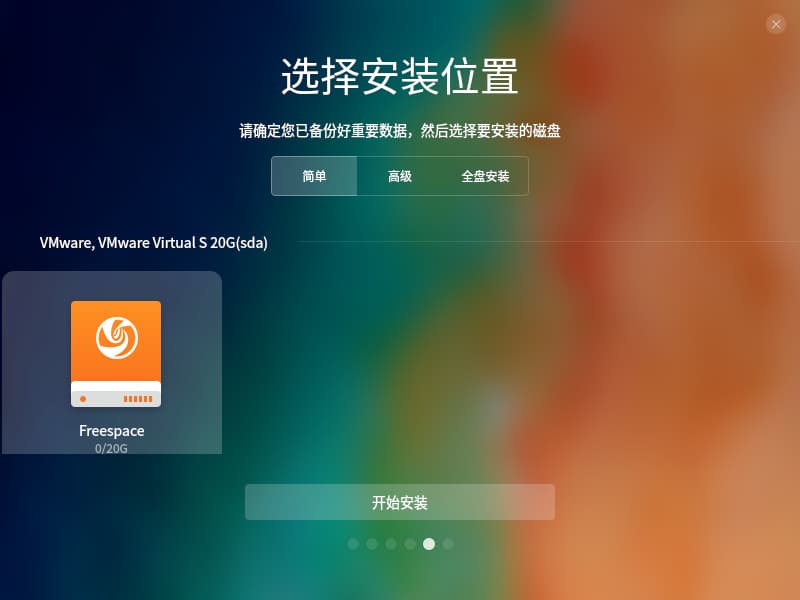
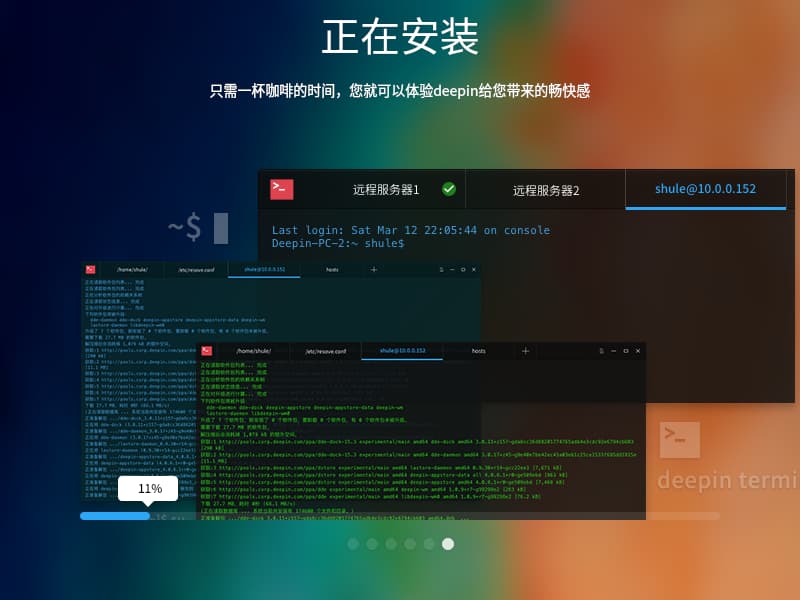
安装完成后: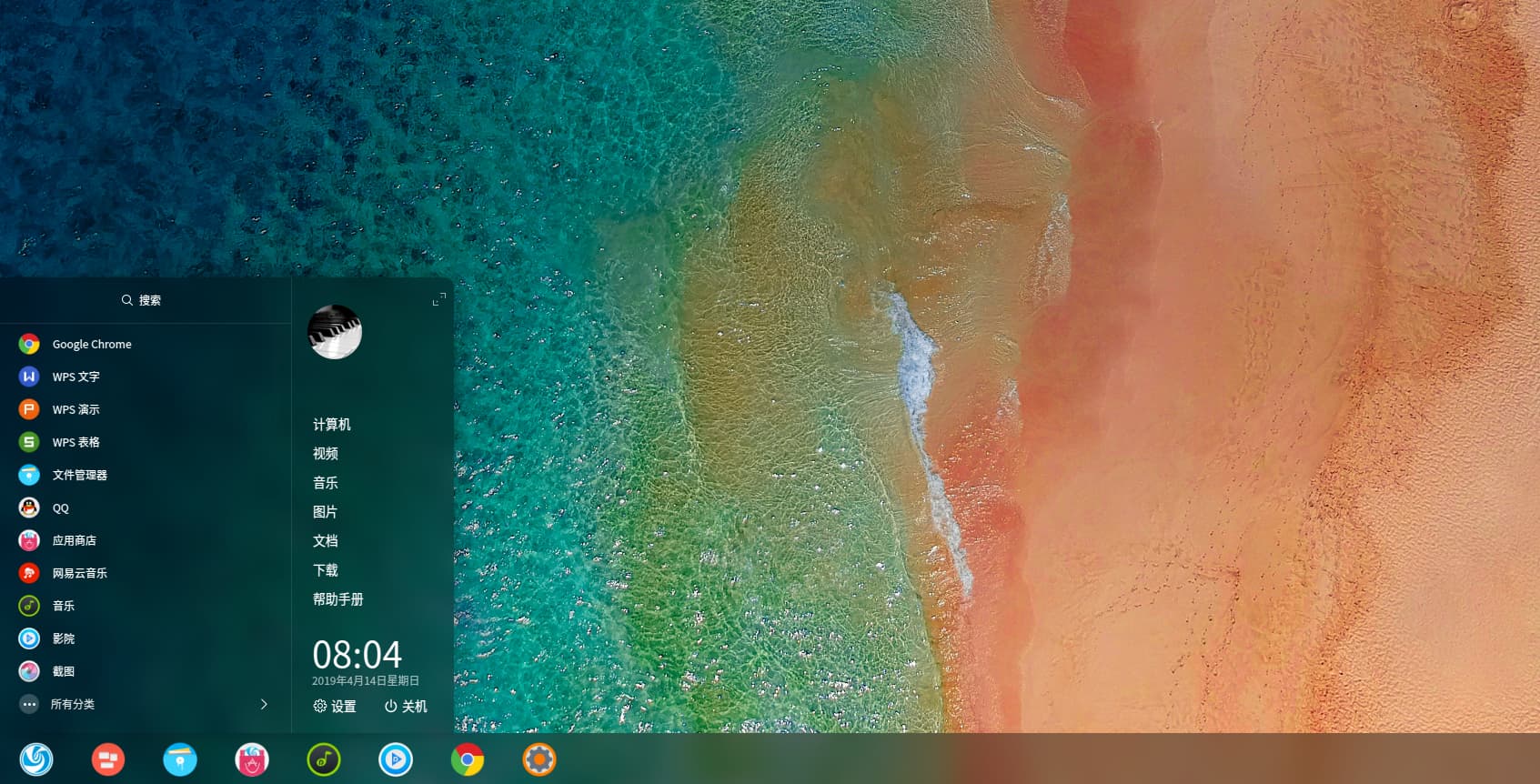
可以看见界面还是相当美观的,系统也自带了深度的一些软件,比如深度录屏,深度录音,深度影院,深度计算器等等的一些小工具,作为国产操作系统,个人觉得已经非常优秀了,值得去体验!